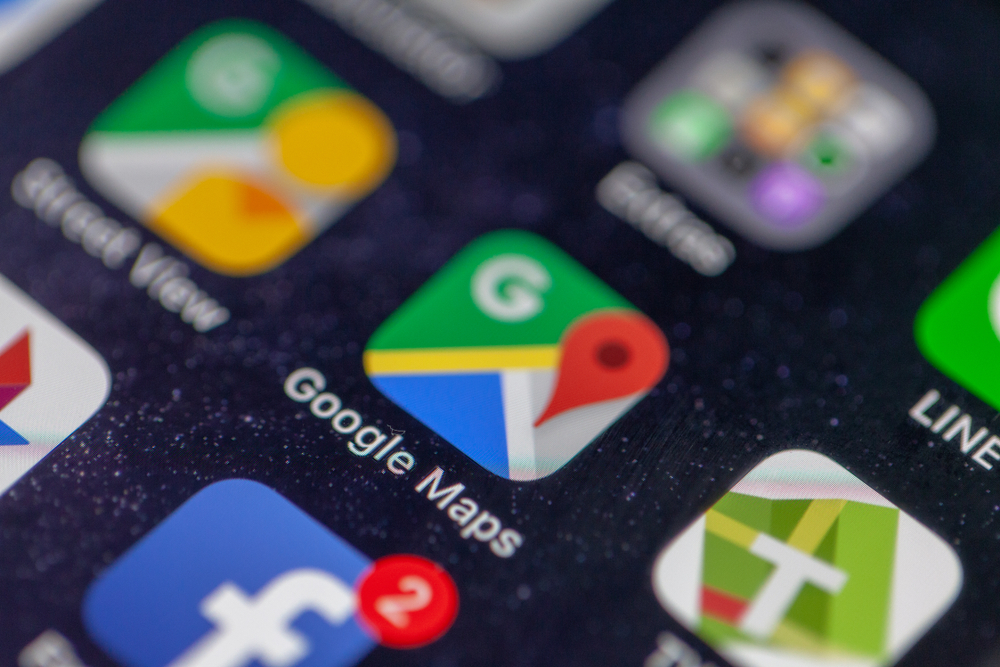O WhatsApp é um dos aplicativos mais utilizados, seja para negócios, para estudos ou para bate papo. Mesmo com criptografia de ponta-a-ponta, o que significa que os dados trocados por mensagens são seguros e apenas quem envia e quem recebe têm acesso; ainda assim, um cuidado a mais nunca é demais.
Felizmente, o próprio mensageiro verde oferece ferramentas para garantir que ninguém mais possa acessar suas conversas, independente de perda, furto, roubo, ou qualquer outra situação. Por isso, o blog KaBuM! te ensina como adicionar uma senha no aplicativo do WhatsApp, tanto no Android e no iOS, quanto no Web.
Como colocar uma senha no aplicativo do WhatsApp?
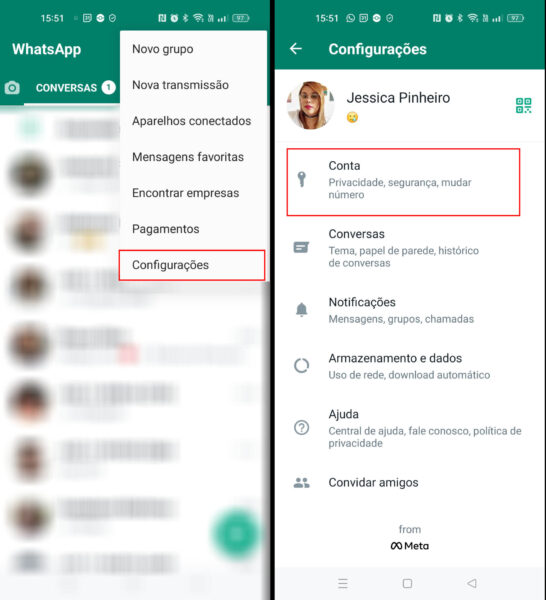
O WhatsApp oferece, de forma nativa, uma senha por biometria. Para ativar essa funcionalidade, você precisa:
- Abrir o WhatsApp e tocar nos três pontos no canto superior direito, abrindo assim o menu principal do app;
- Selecione Configurações, que é a última opção da lista;
- Em seguida, acesse o primeiro submenu, isto é, Conta;
- Vá em Privacidade;
- Role até o final da página até encontrar um dos últimos recursos listados: Bloqueio por impressão digital no Android, ou Bloqueio de tela no iOS;
- Habilite a ferramenta Desbloquear com impressão digital no Android, ou Solicitar Face ID no iOS;
- O último passo é definir quanto tempo o celular deve esperar para ativar o bloqueio do app automaticamente.
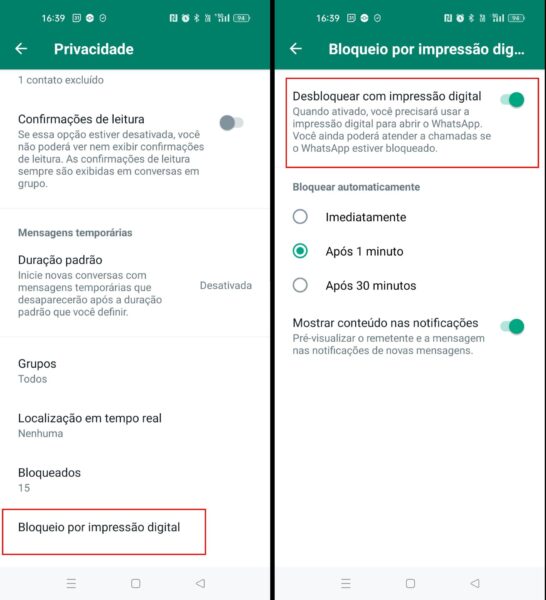
Como colocar uma senha no WhatsApp Web?
A versão web do WhatsApp requer uma extensão no Google Chrome chamada WA Web Plus for WhatsApp para definir uma senha de acesso. Para ativar a funcionalidade, você precisa:
- Baixar o WA Web Plus for WhatsApp na loja Chrome Web e instalar a extensão logo em seguida;
- Acesse o WhatsApp Web e clique no ícone de extensões (a peça de quebra-cabeça) no canto superior direito do navegador;
- Encontre a opção Ativar bloqueio de tela e clique no submenu Definir senha, destacado em azul;
- Digite uma senha de sua preferência e em seguida, clique em Mudar;
- Por fim, basta habilitar a função Ativar bloqueio de tela.
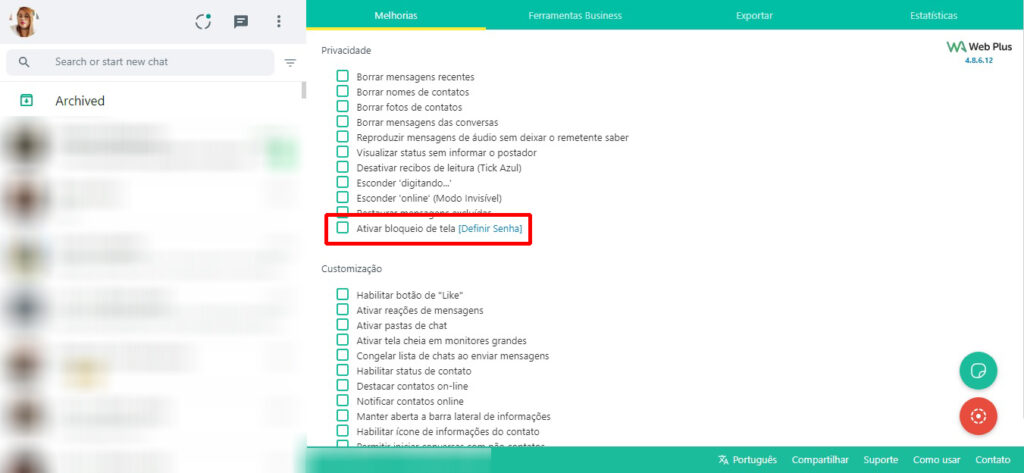
Agora, todas as vezes que você precisar acessar a versão web do mensageiro, será necessário digitar a senha previamente escolhida.
Como ativar a verificação em duas etapas do WhatsApp?
Caso não queira utilizar biometria ou reconhecimento facial para acessar o aplicativo do mensageiro verde, saiba que é possível incluir um PIN (uma senha numérica) que será solicitado periodicamente pelo usuário. Para ativar a função, você precisa:
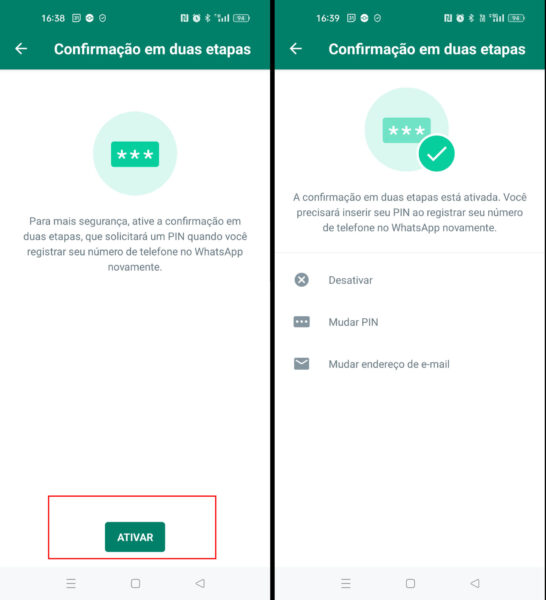
- Abrir o app e tocar nos três pontos no canto superior direito, abrindo assim o menu principal;
- Selecione Configurações, que é a última opção da lista;
- Em seguida, acesse o primeiro submenu, isto é, Conta;
- Vá em Confirmação em duas etapas;
- Toque em Ativar para definir um PIN de 6 dígitos;
- Confirme o PIN – a sequência deve ser a mesma que você digitou na tela anterior;
- Depois, o app irá solicitar um e-mail para, em caso de emergências, você conseguir recuperar a senha;
- Confirme o endereço de e-mail e escolha OK;
- Pronto! A verificação em duas etapas está ativada!